Как создать уведомление о продаже в реальном времени для WooCommerce
Опубликовано: 2021-12-23Хотите создавать уведомления о распродажах в реальном времени для WooCommerce?
Уведомления о распродажах в режиме реального времени сообщают вашим посетителям обо всех распродажах, происходящих в вашем интернет-магазине в режиме реального времени. Это мощная форма социального доказательства, которая может увеличить ваши общие продажи.
В этой статье мы покажем вам, как создать уведомление о продаже в реальном времени для WooCommerce.
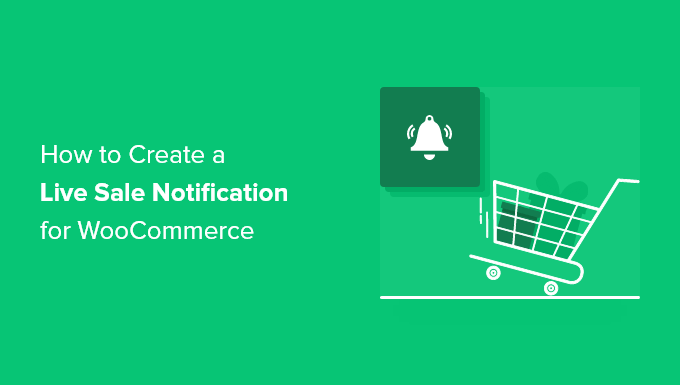
Зачем отображать уведомления о распродажах в реальном времени на WooCommerce?
Люди чувствуют себя более комфортно при совершении покупки, когда они знают, что другие также купили тот же товар или услугу и получили от них хорошее впечатление.
Вот почему умные владельцы магазинов WooCommerce используют социальное доказательство в своем маркетинге. Вы можете добавлять обзоры и отзывы или отображать количество подписчиков на Facebook, которые есть у вашего магазина.
Еще одна хорошая стратегия — отображать уведомления о распродажах в реальном времени. Это создает у посетителей вашего интернет-магазина ощущение FOMO или страха упустить выгоду и повышает вероятность того, что они предпримут какие-либо действия.
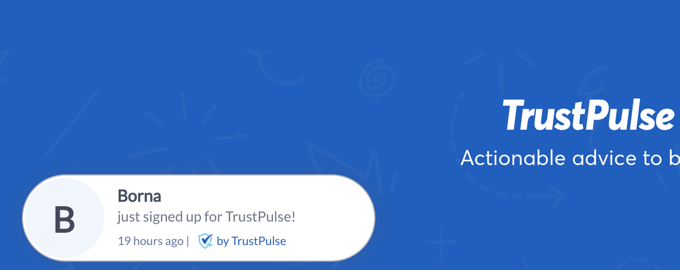
Отображая недавние взаимодействия с клиентами в вашем магазине WooCommerce, вы можете использовать социальное доказательство для увеличения продаж до 15%. Вы можете следовать нашему руководству, чтобы узнать, как отслеживать, как пользователи взаимодействуют с вашим интернет-магазином, чтобы вы могли видеть эффекты на своем собственном сайте.
При этом давайте посмотрим, как создать уведомление о продаже в реальном времени в вашем магазине WooCommerce.
Как создать уведомление о продаже в реальном времени для WooCommerce
Первое, что вам нужно сделать, это установить плагин FOMO & Social Proof Notifications by TrustPulse. Чтобы узнать больше, ознакомьтесь с нашим пошаговым руководством по установке плагина WordPress.
TrustPulse — это мощный плагин социального доказательства, который отображает недавние взаимодействия с клиентами на вашем веб-сайте, чтобы повысить доверие, повысить конверсию и увеличить продажи.
Существует премиум-версия с более продвинутыми функциями, такими как аналитические уведомления, приоритетная поддержка и дополнительные учетные записи, но в этом руководстве мы будем использовать бесплатный плагин, поскольку он предлагает все необходимое для настройки основных уведомлений о распродажах в реальном времени.
После активации вы попадете на страницу TrustPulse вашей административной области WordPress. Здесь вы можете нажать на кнопку, чтобы создать бесплатную учетную запись, или подключить существующую учетную запись TrustPulse, если она у вас уже есть.
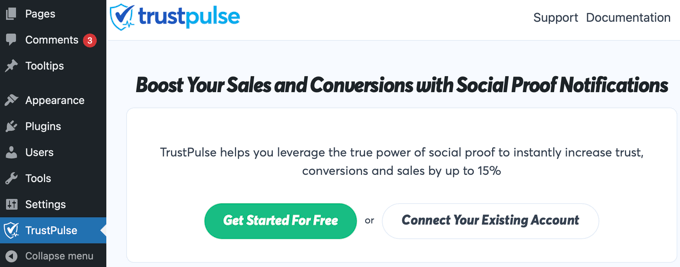
Вам нужно будет ввести номер кредитной или дебетовой карты, даже если вы выберете бесплатную учетную запись. В настоящее время с вашей учетной записи не будет взиматься плата, но данные будут использованы, если вы решите обновить ее в будущем.
После того, как вы зарегистрируетесь в TrustPulse, вам будет предложено добавить информацию о вашем веб-сайте. Вам нужно будет ввести название вашего сайта, а также его URL. Когда вы закончите, вы должны нажать зеленую кнопку «Сохранить сайт».
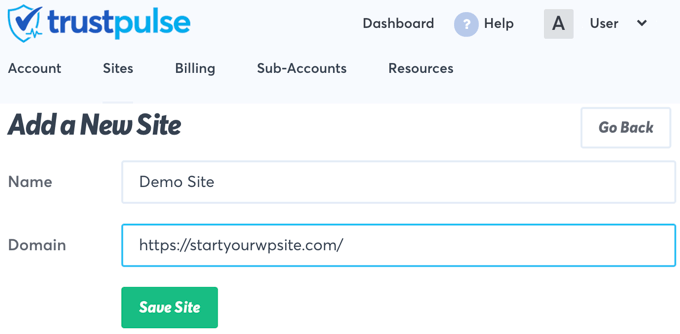
Создание кампании с уведомлением о распродаже в реальном времени
Теперь, когда вы добавили свой сайт WooCommerce в TrustPulse, следующим шагом будет создание кампании. Просто нажмите кнопку «Создать кампанию» в правом верхнем углу экрана.
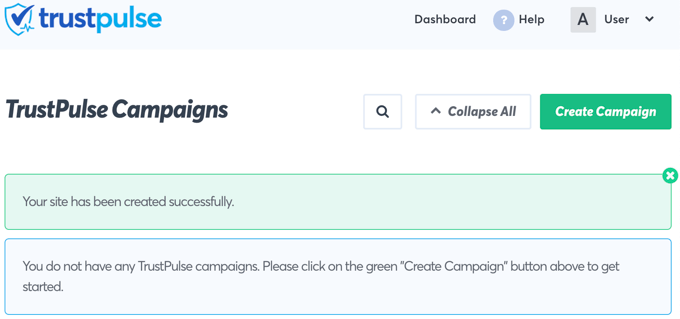
Первое, что вам нужно сделать, это дать кампании имя. Мы назовем это «Уведомление о распродаже в реальном времени».
После этого, если к TrustPulse подключено более одного веб-сайта, вам нужно будет выбрать нужный интернет-магазин из выпадающего списка.
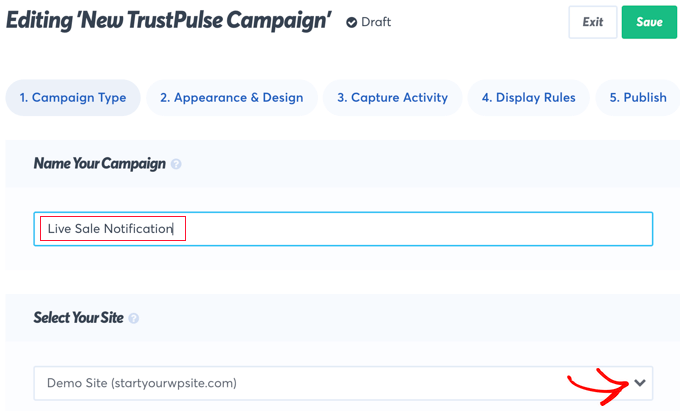
Затем вам следует прокрутить вниз до раздела «Выберите тип кампании», а затем выбрать параметр «Последние действия».
Это создаст уведомления о покупках, регистрациях и подписках в вашем интернет-магазине.
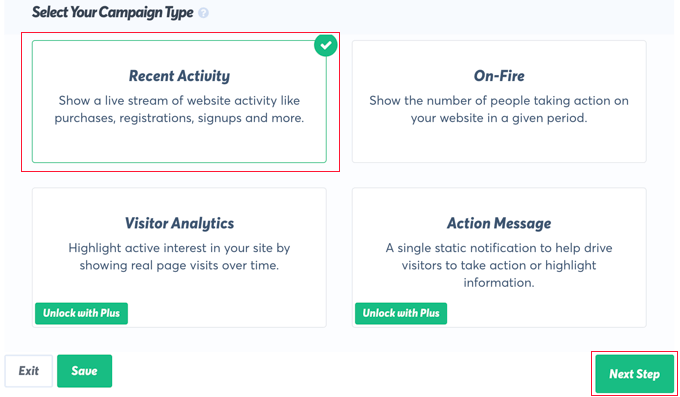
После этого просто нажмите кнопку «Следующий шаг» в правом нижнем углу экрана.

На следующем экране вы можете настроить дизайн и внешний вид вашего уведомления о распродаже. В этом руководстве мы останемся с настройками по умолчанию, но не стесняйтесь вносить изменения в соответствии с вашим собственным интернет-магазином.
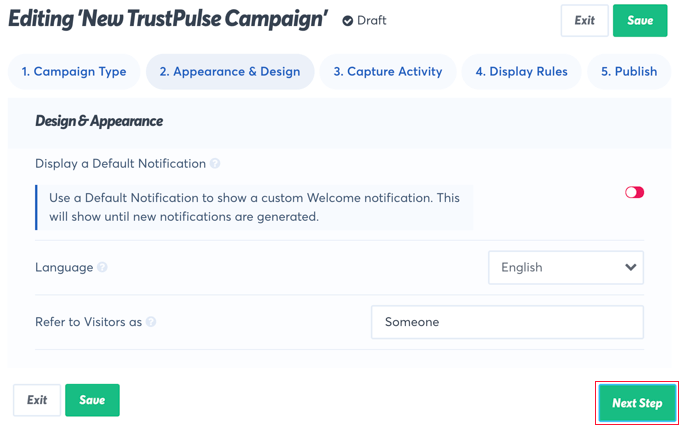
Эти настройки включают в себя используемый язык, то, как вы обращаетесь к своим посетителям, ссылку, которая будет использоваться, когда посетители нажимают на уведомление, размер и положение уведомления и многое другое.
Когда вы закончите настройку уведомления, вы должны нажать кнопку «Следующий шаг».
Теперь вам будет предложено решить, где TrustPulse найдет информацию для включения в уведомления о распродажах. Для этого урока мы выберем «AutoMagic». Этот вариант самый простой и хорошо работает, если вы новичок.
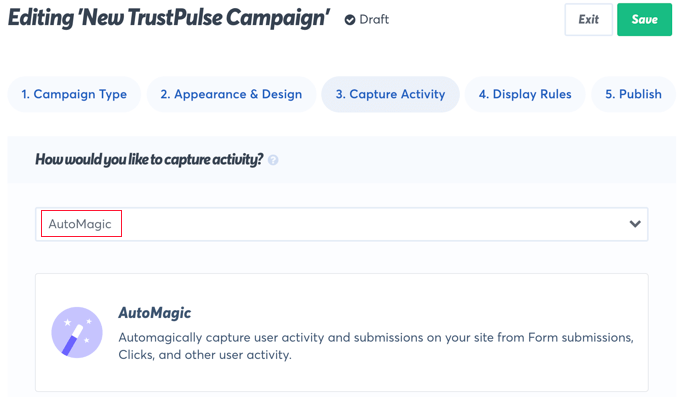
Затем вам следует прокрутить вниз до раздела с надписью «Где мы должны следить за активностью на этом сайте?» Для этого руководства мы выберем значение по умолчанию «Активность на любой странице» для простоты и максимального количества отображаемых уведомлений.
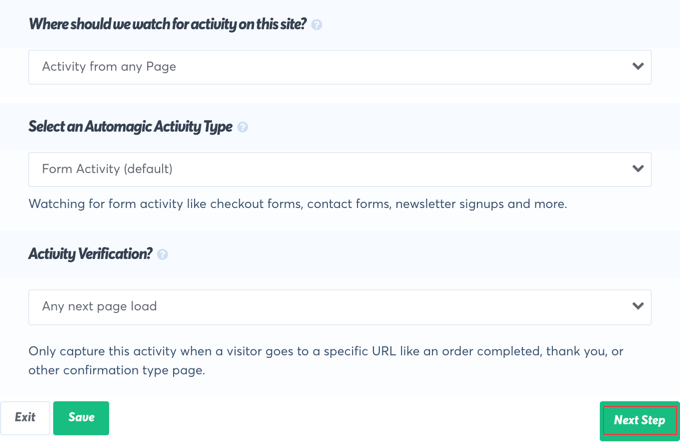
Однако, если вы хотите, чтобы ваши уведомления были более целенаправленными, вы можете вместо этого выбрать «Точные URL-адреса». Затем вы можете ввести, например, URL-адрес страницы оформления заказа вашего магазина WooCommerce, чтобы в ваших уведомлениях отображались только покупки.
Мы также будем использовать параметры по умолчанию для «Выберите тип автоматической магии» и «Проверка активности». TrustPulse очень гибок, поэтому вы можете настроить его по своему усмотрению, а затем вам нужно нажать кнопку «Следующий шаг». внизу экрана.
Следующая страница позволяет вам решить, как будут отображаться уведомления. Первый вопрос: «Где мы должны отображать ваши уведомления?» Мы хотим, чтобы уведомления о распродажах в реальном времени отображались повсюду на нашем сайте, поэтому мы выберем настройку по умолчанию «Отображать на любой странице».
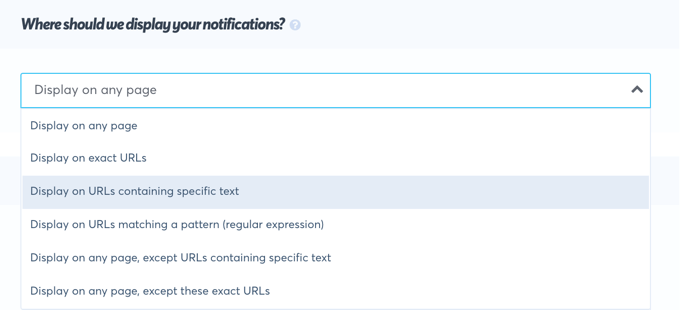
Если вы хотите показывать уведомления о распродажах в режиме реального времени только на определенных страницах, вы можете выбрать отображение их на определенных URL-адресах или URL-адресах, содержащих определенный текст или соответствующих шаблону.
После этого вы должны прокрутить вниз до раздела «Настройки уведомлений». Здесь вы можете решить, как долго задерживать ваши уведомления и как долго их отображать.
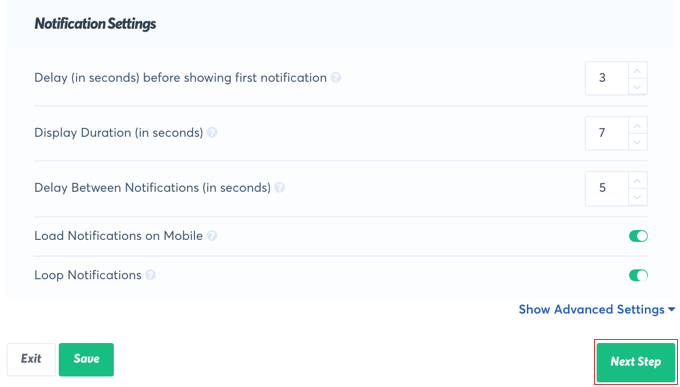
Вы также можете решить, показывать ли их на мобильных устройствах и зацикливать ли их.
В этом уроке мы останемся с настройками по умолчанию, но вы можете внести любые изменения по своему усмотрению. После этого вам нужно будет нажать кнопку «Следующий шаг», и мы почти закончили.
Публикация кампании уведомления о распродаже в реальном времени
Последний шаг — опубликовать уведомление о распродаже в вашем интернет-магазине. На этой странице вы увидите подтверждение того, что ваш сайт подключен, и будет отображаться предварительный просмотр вашей кампании.
Все, что вам нужно сделать, это нажать кнопку «Запустить кампанию TrustPulse», чтобы опубликовать ее.
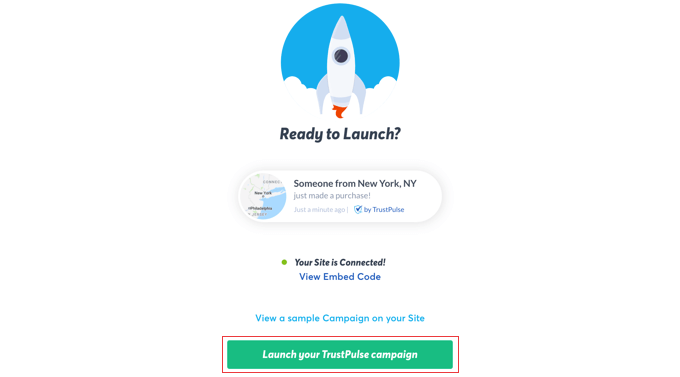
Примечание. Иногда для завершения подключения к вашему сайту требуется несколько минут. Вы можете проверить, подключен ли ваш сайт, нажав зеленую кнопку «Проверить сейчас».
Поздравляем! Ваши клиенты теперь могут видеть живые уведомления, когда другие покупатели покупают товары в вашем магазине. Если вы хотите внести какие-либо изменения в кампанию, вы можете вернуться и изменить настройки в любое время.
Мы надеемся, что это руководство помогло вам научиться создавать уведомления о распродажах в реальном времени для WooCommerce. Вы также можете узнать, как правильно создать информационный бюллетень по электронной почте, или ознакомиться с нашим экспертным выбором лучших плагинов WooCommerce для вашего магазина.
Если вам понравилась эта статья, подпишитесь на наш канал YouTube для видеоуроков по WordPress. Вы также можете найти нас в Twitter и Facebook.
